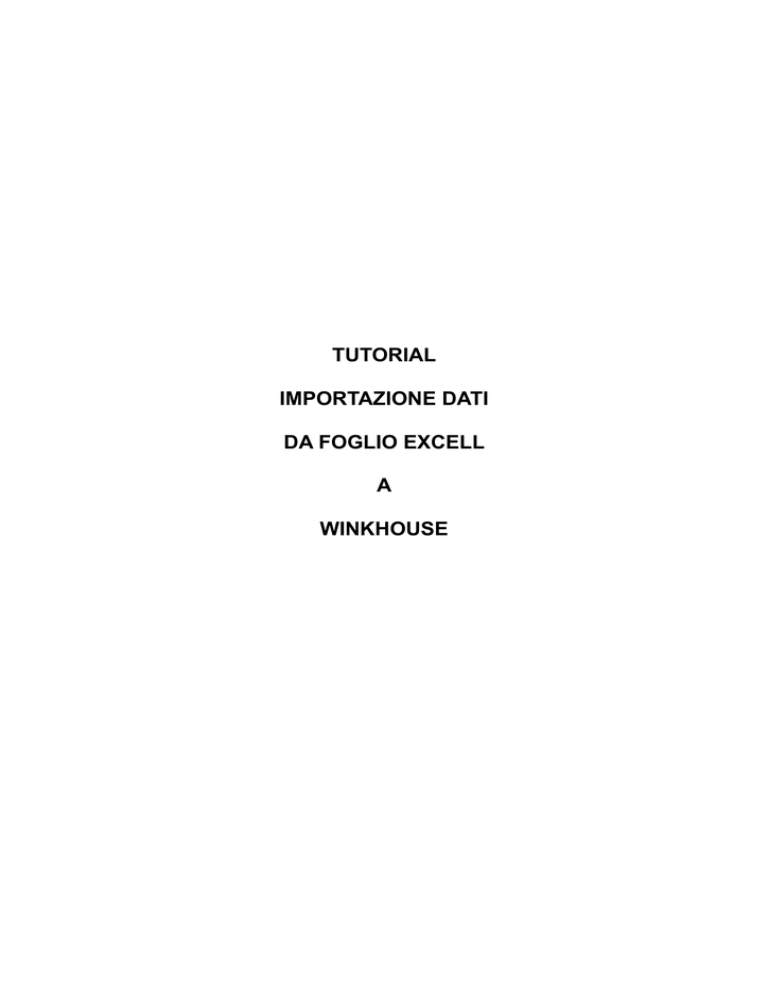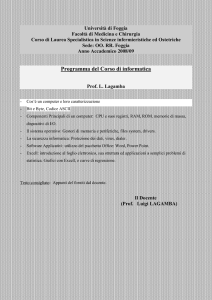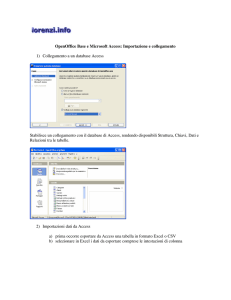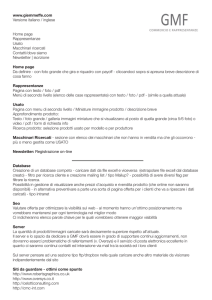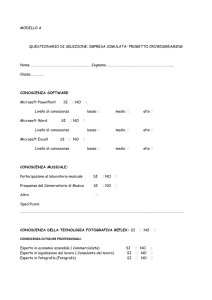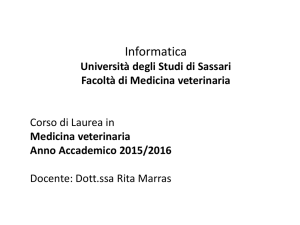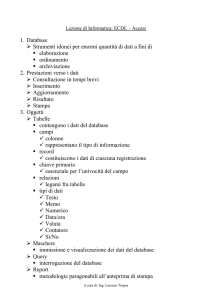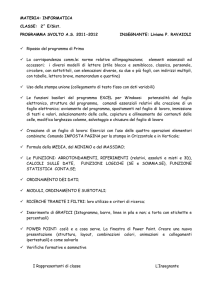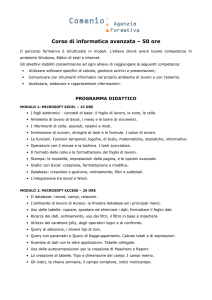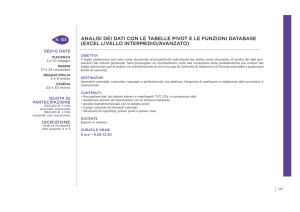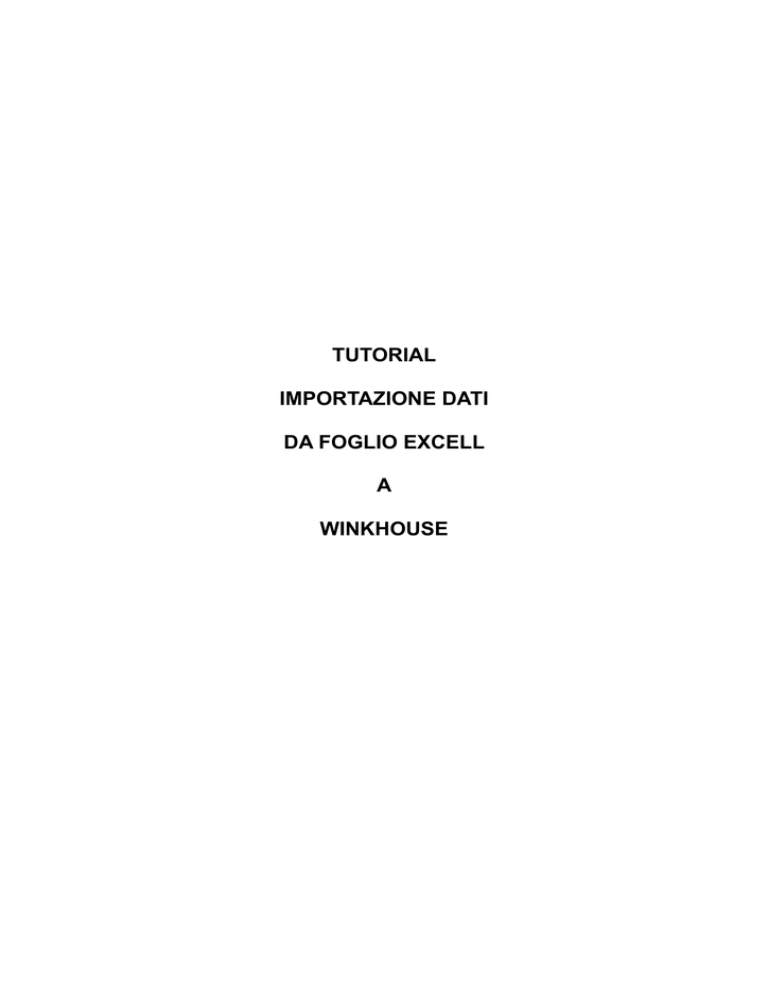
TUTORIAL
IMPORTAZIONE DATI
DA FOGLIO EXCELL
A
WINKHOUSE
1. introduzione
In questo tutorial illustreremo l'importazione di dati contenuti in foglio excell nelle tabelle di
winkhouse.
Tutte le operazioni descritte sono state eseguite in windows 7.
Installare OpenOffice di Apache : https://www.openoffice.org/it/download/
Scaricare il driver jdbc di hsql : http://sourceforge.net/projects/hsqldb/files/hsqldb/hsqldb_2_3/hsqldb2.3.2.zip/download
Scompattare lo zip nella propria home directory in windows.
Nella macchina dove si esegue l'operazione deve essere installato Java.
Assicuratevi che winkhouseDBAgent non sia attivo
2. collegamento dati winkhouse
Aprire OpenOffice Base, Strumenti → Opzioni → Java, qui vengono mostrate le varie versioni di java
installate nella macchina.
Premere nel tasto “Classpath”, premere il tasto “Aggiungi archivio”, selezionare il file hsqldb.jar,
premere “OK” sino alla chiusura della finestra delle impostazioni.
Creare un nuovo database con Base di OpenOffice, nella creazione guidata selezionare
“Collega a un database esistente” nel selettore sottostante selezionare la voce jdbc.
Premere “Avanti”, nella sezione successiva inserire nei campi :
URL : hsqldb:file:<percorso di installazione
>\winkhouseDBAgent\workspace\.metadata\.plugins\winkhouseDBAgent\winkhouse\winkhou
se
Classe driver jdbc : org.hsqldb.jdbc.JDBCDriver
Provare il caricamento del driver con l'apposito tasto sulla destra
Premere “Avanti”, inserire sa come nome utente, premere avanti e poi “Fine”.
Verrà collegato il db di winkhouse con Base e in Tabelle vedrete un albero con 1 nodo PUBLIC, con
un sottonodo PUBLIC, con un sottonodo WINKHOUSE.
3. collegamento foglio excell
Eseguire le stesse operazioni fatte nel capitolo precedente, selezionare “foglio elettronico” invece di
“JDBC”, premere avanti e selezionare il foglio excell che vi interessa.
Premere “Avanti”, selezionare le collonne che si vuole importare (il file excell deve contenere
come prima riga il nome delle colonne).
4. copia tabelle foglio excell in winkhouse
Ora aprite entrambi i file di Base, sia quello contenente il collegamento al db di winkhouse che quello
contenente i dati importati dal file excell.
In quello relativo al file excell selezionate la tabella desiderata, tasto destro, copia.
Andate nel file di Base con il collegamento a winkhouse, nella sezione tabelle selezionate la prima
voce PUBLIC, tasto destro, incolla.
Si apre questa schermata, premete “Avanti” e poi all'ultimo “Crea”.
Vi troverete, all'interno del database winkhouse una nuova tabella contenente i dati del file excell.
5. importazione dati dalle tabelle excell alle tabelle winkhouse
Per eseguire il trasferimento fisico dei dati dalla tabella di import a quelle di winkhouse dovrete agire
tramite il tool di creazione interrogazioni di Base o per i più esperti tramite query SQL.
Per chi non abbia nozioni di SQL vi consigliamo di cercare su internet dei tutorial relativi alle ricerche
su OpenOffice Base.
La sintassi per creare una query SQL opportuna allo scopo è la seguente :
esempio tabella immobili:
INSET INTO IMMOBILI (CITTA,INDIRIZZO,PROVINCIA,MQ)
SELECT
(nome_colonna_citta,nome_colonna_indirizzo,nome_colonna_provincia,nome_colonna_mq)
FROM nome_tabella_file_excell
Le diciture che iniziano con “nome_colonna” vanno sostituite con i nomi delle colonne del file
excell importato nel capito 4 stessa cosa per la dicitura “nome_tabella_file_excell” che va
sostituita con il nome della tabella creata con la copia della tabella nel capitolo 4.
E' inoltre possibile aggiungere una clausola WHERE dopo “nome_tabella_file_excell” con la
seguente sintassi :
ESEMPIO : WHERE nome_colonna_mq > 100
se si vuole limitare gli immobili importati dal file excell nella base dati winkhouse.
Ovviamente le seguenti istruzioni valgono per tutte le tabelle di winkhouse.
6. cancellazione tabelle foglio excell
Completate tutte le operazioni di importazione eliminate la nuova tabella con i dati del foglio excell,
chiudete tutte le istanze aperte di OpenOffice Base, controllate che in :
<percorsoinstallazione>\winkhouseDBAgent\workspace\.metadata\.plugins\winkhouseDBAgent\wink
house non sia presente il file winkhouse.lck e se presente cancellatelo.
Ora i dati non sono direttamente utilizzabili da winkhouseDBAgent quindi dovrete copiarvi il file
winkhouse.script da una parte, disinstallare winkhouseDBAgent e ripetere l'installazione.
Ora dobbiamo inserire i dati precedentemente importati nella nuova installazione di
winkhouseDBAgent.
Aprite il file winkhouse.script messo da parte in precedenza e winkhouse.script della nuova
installazione (Attenzione : se usate windows da vista in poi aprite i file come amministratore).
Nel file messo da parte in precedenza individuate la riga “SET SCHEMA PUBLIC” posizionatevi
nella riga successiva e copiate tutto il resto.
Nel file winkhouse.script della nuova installazione posizionatevi sotto la riga contenente “SET
SCHEMA PUBLIC”, selezionate tutto il resto e fate incolla, salvate, chiudete l'editor.
A questo punto potete avviare winkhouseDBAgent e collegarvi con winkhouse per gestire i nuovi dati
importati.